Резервна копія iPhone може знадобитися при заміні, випадкової втрати або пошкодження пристрою. Ще до недавніх пір, для того щоб зробити цю роботу для свого айфона, потрібно досить довгий час, а також значні сили. З огляду на використання такого сервісу як iCloud, її створення є досить простим заняттям. На сьогоднішній день, процес резервного копіювання відбувається при повному автоматичному режимі. Для цих цілей, досить один раз налаштувати потрібні функції. Зроблена, таким чином, вона буде надійно зберігатися на айфоне і комп'ютері, при цьому процес її відновлення займе лише один клік.
Способи як зробити резервну копію iPhone
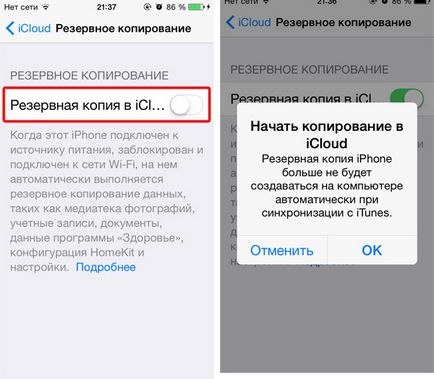
Створення резервної копії з використанням iTunes:
- провести підключення IOS до комп'ютера з використанням USB дроти;
- вибрати вгорі вікна - iTunes підключається апарат;
- тут же (з правій частині) вибрати тип розташування, який буде створюватися - «цей комп'ютер» або »iCloud». Якщо буде потрібно, поставити галочку біля функції «зашифрувати резервну копію iPhone. Слід пам'ятати, при забутого пароля, то дані не будуть підлягати відновленню згодом;
- потім натиснути на розділ - «створення копії зараз».
Збережена, таким чином, інформація знаходиться на айфоне, комп'ютері.
Перелік інформаційних даних, що зберігаються в резервної копії
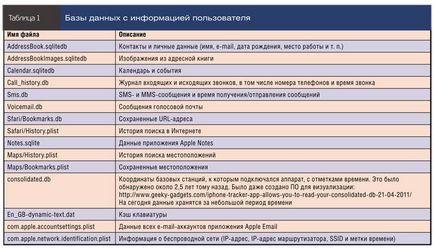
1. У резервну копію входять різні типи зображень з «фотоплівки».
2. Історія дзвінків, списки всіх контактів.
5. Запис диктофона, яка створювалася раніше.
6. Налаштування геолокаційні даних.
7. Пристрій Bluetooth.
8. Різні вузли, у яких є сертифікат.
9. Закладка програми «карти».
10. Різні паролі від Wi-Fi, від додатків електронної пошти, облікових даних.
11. Екран «додому».
12. Стільниковий настройка.
13. Календарні дані.
14. Процес автозаполеніе веб - сторінки.
15. Вбудована покупка.
16. Встановлений профіль.
17. Облікові записи Game Center.
18. Програмна система App Store.
19. Різна документація.
20. Закладки Safari, cookie, контактна інформація в автоматичному режимі роботи.
Слід знати, що не будуть збережені певні встановлені додатки, програми. Як правило, це різні параметри, настройки. Додатки необхідно буде знову завантажити з жорсткого диска, пізніше знайти і подивитися їх наявність.
Де зберігаються резервні копії? При створенні Apple ID, надається 5 - гігабайтний простір iCloud, де зберігається вся копійований інформація. Всі вищевказані дії, можна проводити на таких пристроях, як iPhone 5s, iPhone 4, iPhone 6, iPhone 7. Якщо не вдалося створити резервну копію iPhone або стався збій сеансу резервного копіювання, необхідно звернутися до свого стільниковому оператору.
Як видалити наявність резервної копії в iTunes, iCloud
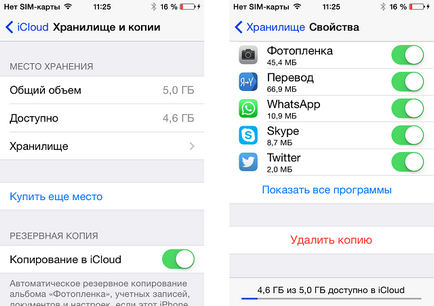
У разі продажу свого айфона, буде потрібно видалення своїх даних. Для того, щоб видалити резервну копію, слід провести наступні заходи:
- запустити iTunes, перейти в розділ «правка», «настройка» і у вкладку «пристрою»;
- натиснути на ліву кнопку мишки на назву резервної копії, для її вибору. Потім функцію - «видалення резервної копії», провести підтвердження;
- вона буде назавжди вилучено з системи.
Видалення знаходиться на айфоне резервної копії iCloud, полягає в наступних кроках:
- потрібно зайти в розділ налаштувань і вибрати iCloud, потім «сховище» і «резервні копії», де точно вказати найменування свого айфона;
- покриття до низу сторінку і натиснути на розділ - «видалення копії»;
- провести підтвердження, натиснувши для цього функцію - «вимикання і видалення». Через кілька секунд, даний сегмент буде назавжди видалений з сховища.
Таким чином, можна видалити старі резервні копії.
Якщо власник може забути створити резервний зразок вручну, необхідно здійснити створення умов, коли програма IOS буде створювати її автоматично, без участі людини. При створенні копії, бажано, провести створення двох примірників, в разі якщо створюваний варіант буде пошкоджений або загублені доступи до Apple ID.
Щоб зберегти або видалити резервні копії, а також створити кілька резервних копій або одну резервну копію iPhone, слід розуміти, що входить в проведення цієї процедури, а для цього необхідно підібрати підходящу інструкцію і дуже уважно її вивчити, щоб уникнути прикрих помилок.